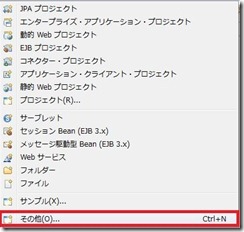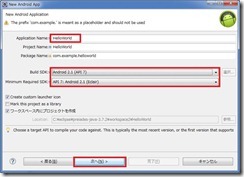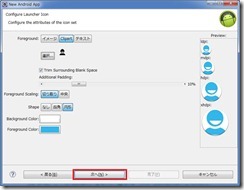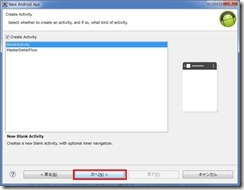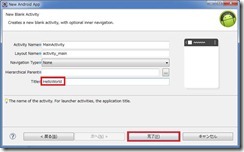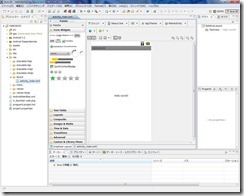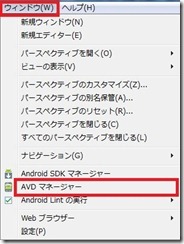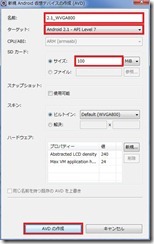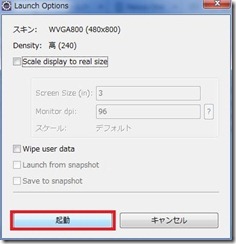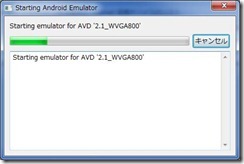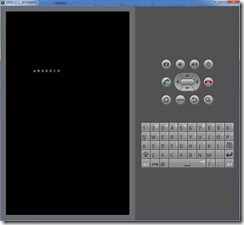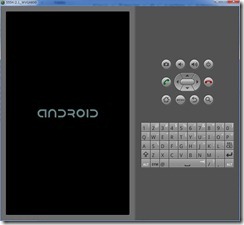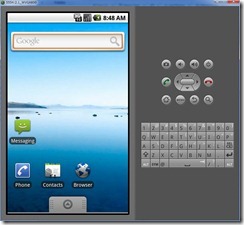Android HelloWorldプログラムの作成・実行 【Android TIPS】
今回は作成した開発環境を利用して、HelloWorldプログラムの作成と実行を行います。
実は、AndroidのHelloWorldはEclipse上で新規プロジェクトを作成するだけでOKです。
JavaのHelloWorldのようにコーディングする必要はありません。
ただし、実行するときは、予めエミュレータを作成しておくかAndroid実機をUSB接続しADBドライバをインストールしておく必要があります。
今回は、エミュレータで実行してみましょう。
HelloWorldプログラムの作成
HelloWorld
1. Eclipseを起動し、ファイル→新規をクリックする
2. その他→Android Applicaition Projectをクリックする
3. Application NameにHelloWorldを、Build SDKとMinimum Require SDKにAndroid 2.1 (API 7)を選択し、次へをクリックする。
4. 何も変更せずに、次へをクリックする。
5. 同様に、何も変更せずに次へをクリックする。
6. TitleをHelloWorldに変更し、完了をクリックする。
このTitleに設定した値が、Androidにアプリケーションをインストールした際にアイコンの下に表示されるアプリケーション名になります。
デフォルトのままにしておくとMainActivityとなってしまい、何のアプリか区別がつかなくなりますので変更しておきましょう。
7. 以下の様な画面が表示される。
少し時間がかかりますが、プロジェクト作成時に指定したAndroid 2.1のライブラリのロードが行われているためです。
ロードが完了するまでは、赤い×印が表示されコンパイルエラーが発生しているように見えますが、心配無用です。
エミュレータの作成・起動
次に、作成したHelloWorldプログラムを実行するためのエミュレータの作成を行います。
1. ウィンドウ→AVDマネージャーをクリックする
2. AVDマネージャーが起動するので、新規をクリックする
3. 名前に2.1_WVGA800(任意の名前を付けて頂いて結構です)、ターゲットにAndroid 2.1、SDカードサイズに100を入力しAVDの作成をクリックする。
4. AVDマネージャーに戻るので、今作成した2.1_WVGA800を選択し、開始をクリックする。
5. 何も変更せずに起動をクリックする。
6. エミュレータの起動が開始する。
お使いの環境によってはかなり時間がかかります。(2~3分程度)
以上で、エミュレータの作成および起動の完了です。